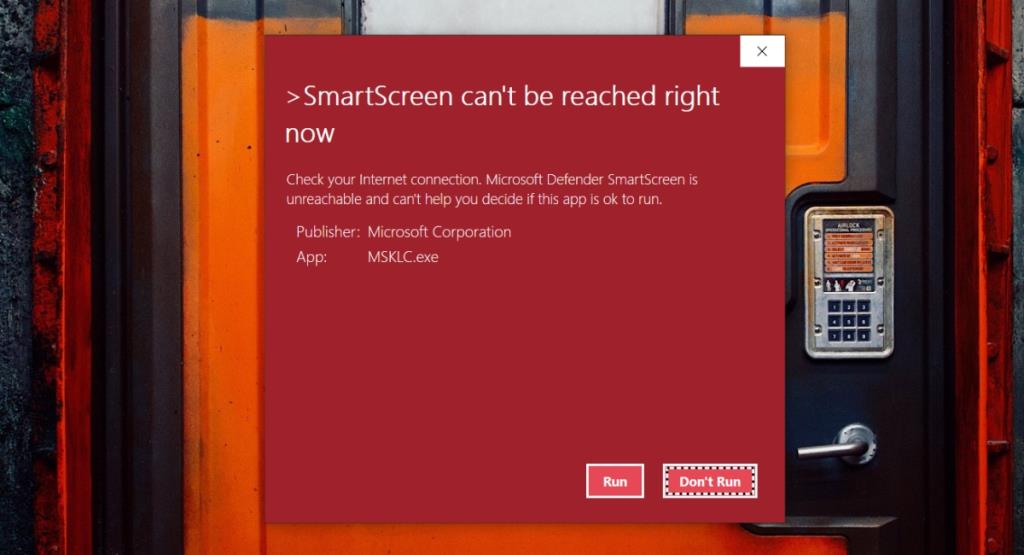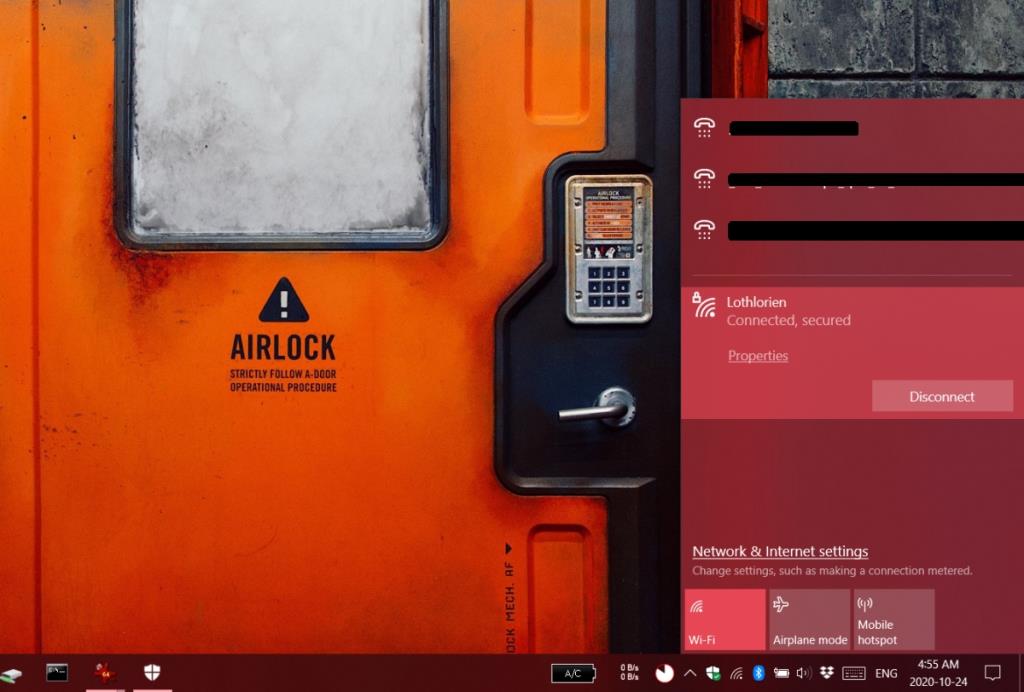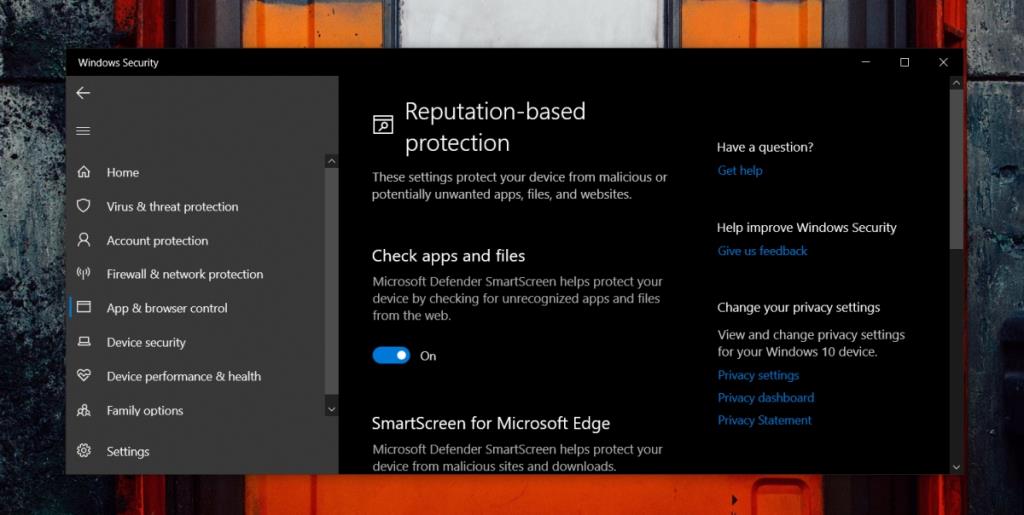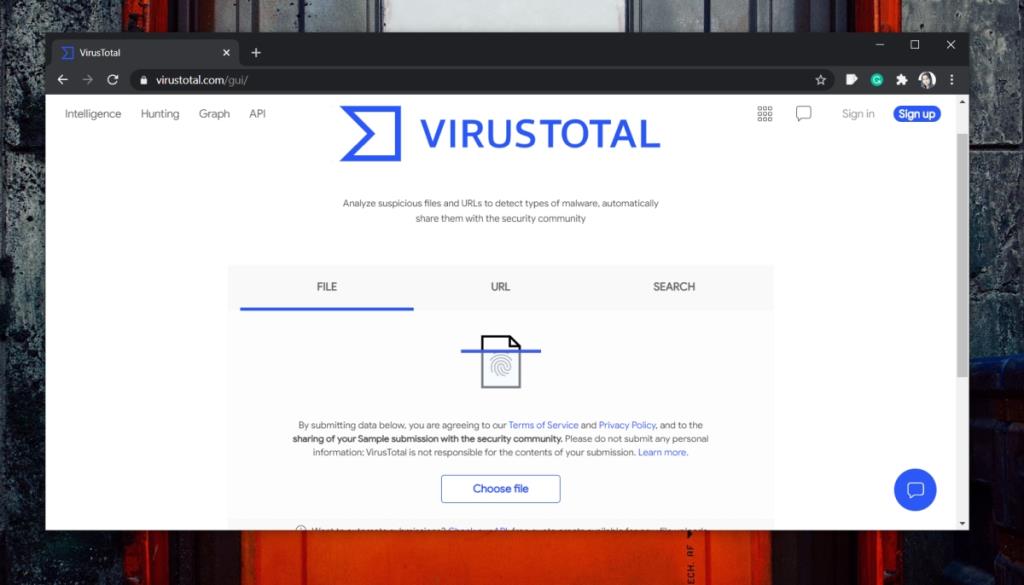Windows 10 chủ động quét và chặn các mối đe dọa đối với hệ thống. Nó thực hiện điều này bằng cách quét các tệp được tải xuống hoặc các ứng dụng đang chạy. Nếu bạn đã bật kiểm soát trình duyệt trong Bộ bảo vệ Windows, các tệp độc hại mà bạn tải xuống sẽ bị quét và chặn trước khi bạn có thể xem xét chúng.
Windows 10 sẽ kiểm tra một tệp khi nó được tải xuống và sao chép, nhưng SmartScreen cũng sẽ kiểm tra xem tệp đã được ký hay chưa khi bạn cố gắng chạy nó. Điều này thường xảy ra đối với các tệp là tệp thực thi hoặc tệp có thể được trích xuất.
Khắc phục lỗi không thể kết nối với SmartScreen ngay bây giờ
SmartScreen sẽ kiểm tra các tệp khi bạn mở / chạy chúng. Windows Defender sẽ kiểm tra tệp khi nó được tải xuống nhưng việc kiểm tra thứ hai vẫn sẽ được thực hiện.
Để kiểm tra tệp, SmartScreen sẽ kiểm tra tệp để tìm các điểm đánh dấu tệp độc hại đã biết. Các điểm đánh dấu này luôn được cập nhật để đảm bảo có thể chặn được các mối đe dọa mới. Nếu bạn cố gắng mở / chạy một ứng dụng và thấy lỗi "Không thể kết nối với SmartScreen ngay bây giờ", đây là những gì bạn có thể làm.
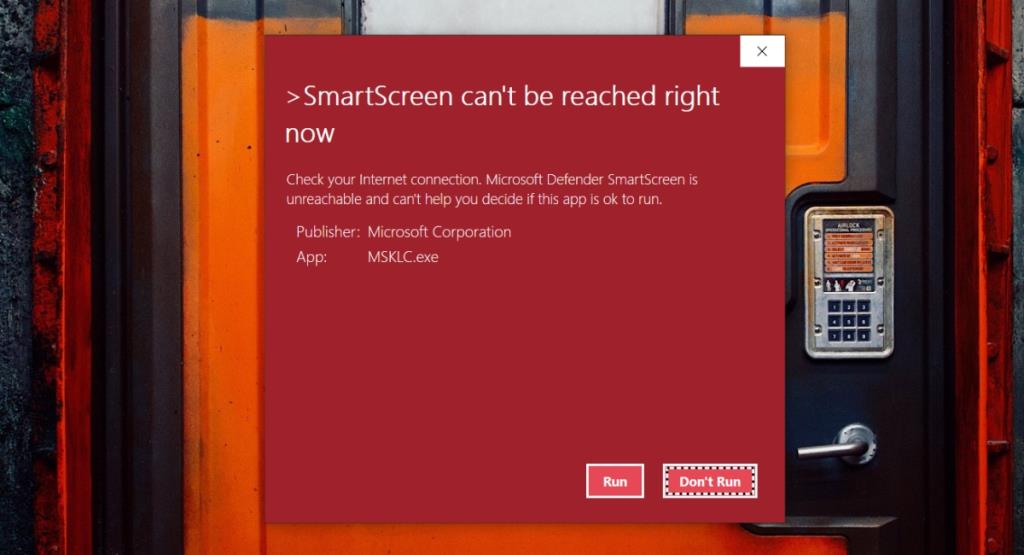
Kiểm tra kết nối internet
SmartScreen hoạt động nếu bạn có kết nối internet. Nếu không có kết nối internet đang hoạt động, nó không thể xem danh sách cập nhật các điểm đánh dấu của một tệp độc hại.
- Nhấp vào biểu tượng WiFi trên khay hệ thống.
- Tìm mạng của bạn trong bảng điều khiển.
- Bên dưới nó sẽ ghi 'Connected, Secured' hoặc 'Connected, Internet' . Nếu không, bạn không có quyền truy cập internet.
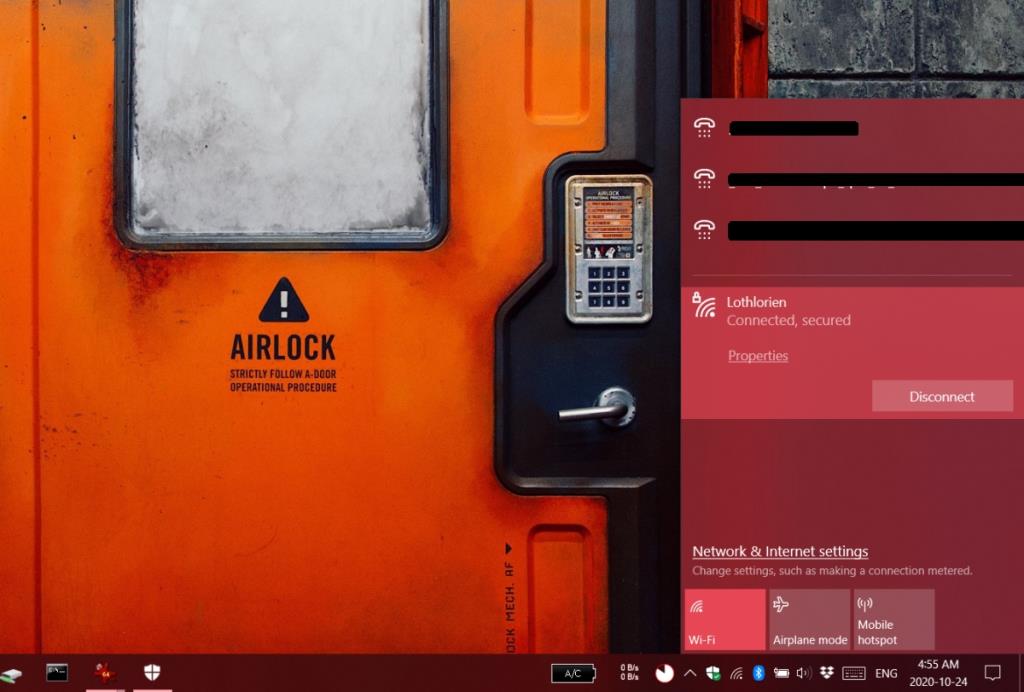
Kiểm tra trạng thái dịch vụ SmartScreen
SmartScreen là một dịch vụ; nó chạy trên máy tính để bàn nhưng cần giao tiếp với một máy chủ trực tuyến để hoạt động. Nếu máy chủ gặp sự cố, bạn sẽ thấy lỗi “Không thể truy cập SmartScreen ngay bây giờ” nếu Internet của bạn đang hoạt động.
Thật không may, không có trang trạng thái truy cập cho dịch vụ. Bạn sẽ phải kiểm tra các diễn đàn trực tuyến và nhiều tài khoản Twitter khác nhau của Microsoft để kiểm tra xem dịch vụ có bị trục trặc hay không.
Chuyển đổi SmartScreen
SmartScreen có thể gặp sự cố và việc tắt và bật SmartScreen có thể khắc phục được chúng.
- Mở Windows Defender.
- Chuyển đến Điều khiển ứng dụng và trình duyệt.
- Nhấp vào Cài đặt bảo vệ dựa trên danh tiếng.
- Tắt nút "Kiểm tra ứng dụng và tệp".
- Khởi động lại hệ thống .
- Quay lại Bộ bảo vệ Windows và bật lại nút "Kiểm tra ứng dụng và tệp" .
- Mở tệp và SmartScreen sẽ quét nó.
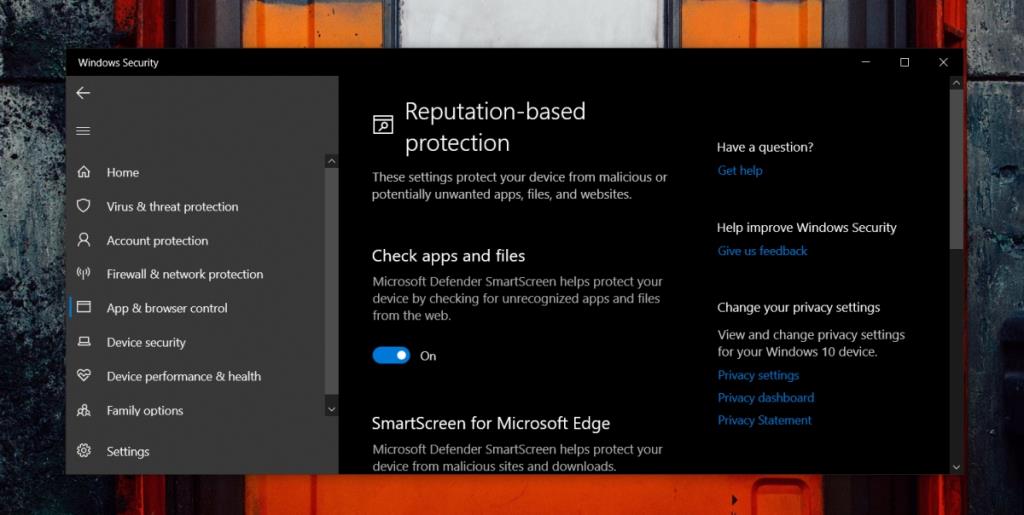
Tắt proxy và VPN
Proxy hoặc VPN không được can thiệp vào SmartScreen nhưng luôn có ngoại lệ. Nếu bạn đã định cấu hình proxy trên Windows 10 hoặc đang sử dụng VPN, hãy tắt chúng và cố gắng mở tệp.
Quét bằng VirusTotal
Nếu SmartScreen vẫn không hoạt động, bạn có thể thử quét tệp bằng VirusTotal mặc dù nó chỉ hoạt động đối với các tệp ngoại lệ.
- Truy cập VirustTotal .
- Nhấp vào Chọn tệp.
- Tải tệp lên.
- Khi kết quả ban đầu được hiển thị, hãy nhấp vào nút mũi tên làm mới trên VirusTotal để chạy quá trình quét mới.
- Nếu tệp an toàn, hãy chuyển qua SmartScreen và mở nó.
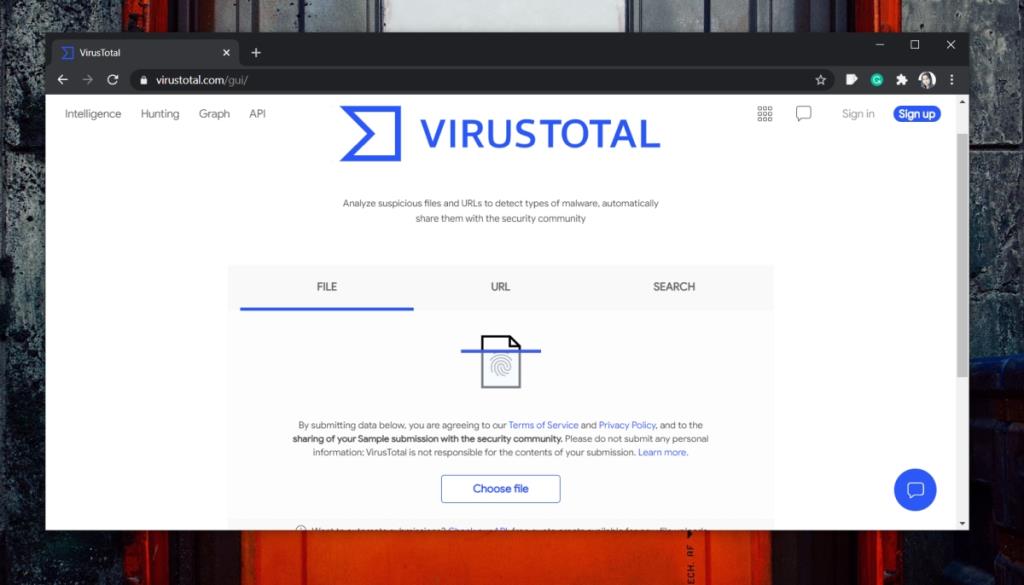
By-pass SmartScreen
SmartScreen khá thận trọng khi nói đến việc chặn các tập tin. Nó sẽ chặn bất cứ thứ gì vì những lý do dường như vô hại.
Mặc dù điều này nói chung là một điều tốt, tức là bạn muốn phần mềm chống vi-rút của mình phải thận trọng quá mức, nhưng đôi khi nó có thể bị bỏ qua. Nếu bạn biết tệp an toàn, hãy chuyển qua SmartScreen.
- Bấm đúp vào tệp bạn muốn chạy.
- Trên màn hình “Không thể kết nối với SmartScreen ngay bây giờ”, hãy nhấp vào Vẫn chạy.
- Tập tin sẽ mở ra.
Sự kết luận
Các vấn đề về SmartScreen hiếm khi xảy ra lâu dài. Nếu dịch vụ chưa bao giờ hoạt động kể từ khi bạn cài đặt Windows 10 hoặc nó ngừng hoạt động sau khi cập nhật, bạn có thể cần phải hoàn nguyên bản cập nhật , đợi bản cập nhật vá lỗi hoặc cân nhắc tạo người dùng mới.